iPhoneユーザガイド
- ようこそ
-
-
- iOS 17に対応しているiPhoneのモデル
- iPhone XR
- iPhone XS
- iPhone XS Max
- iPhone 11
- iPhone 11 Pro
- iPhone 11 Pro Max
- iPhone SE(第2世代)
- iPhone 12 mini
- iPhone 12
- iPhone 12 Pro
- iPhone 12 Pro Max
- iPhone 13 mini
- iPhone 13
- iPhone 13 Pro
- iPhone 13 Pro Max
- iPhone SE(第3世代)
- iPhone 14
- iPhone 14 Plus
- iPhone 14 Pro
- iPhone 14 Pro Max
- iPhone 15
- iPhone 15 Plus
- iPhone 15 Pro
- iPhone 15 Pro Max
- 設定の基本
- iPhoneをカスタマイズする
- 最高の写真やビデオを撮影する
- 友人や家族と連絡を取り合う
- 家族と機能を共有する
- 日課の管理にiPhoneを使用する
- Appleサポートからの専門的なアドバイス
-
- iOS 17の新機能
-
- 計算機
- コンパス
-
- FaceTimeを使ってみる
- FaceTimeリンクを作成する
- Live Photosを撮る
- FaceTime通話中にライブキャプションをオンにする
- 通話中にほかのアプリを使用する
- グループFaceTime通話をかける
- 参加者をグリッドで表示する
- SharePlayを使用して一緒に視聴したりプレイしたりする
- FaceTime通話中に画面を共有する
- FaceTimeで書類の共同作業を行う
- ビデオ会議機能を使用する
- FaceTime通話をほかのAppleデバイスに引き継ぐ
- FaceTimeビデオの設定を変更する
- FaceTimeオーディオの設定を変更する
- 外見を変更する
- 通話を終了する/「メッセージ」に切り替える
- 望まない相手からの着信を拒否する
- 通話をスパムとして報告する
-
- メッセージを設定する
- iMessageについて
- メッセージを送信する/メッセージに返信する
- メッセージの送信を取り消す/編集する
- メッセージを管理する
- 検索する
- メッセージを転送する/共有する
- グループチャット
- SharePlayを使用して一緒に視聴または再生する
- プロジェクトを共同作業する
- iMessage対応アプリを使用する
- 写真やビデオを撮影して編集する
- 写真やリンクなどを共有する
- ステッカーを送信する
- 支払いを請求する/送金する/受領する
- オーディオメッセージを送受信する
- 位置情報を共有する
- メッセージをアニメーション表示する
- GIFを送信する/保存する
- 開封証明のオン/オフを切り替える
- 通知を変更する
- メッセージを拒否する/フィルタする/報告する
- メッセージと添付ファイルを削除する
- 削除したメッセージを復元する
-
- 写真やビデオを表示する
- ビデオやスライドショーを再生する
- 写真やビデオを削除する/非表示にする
- 写真やビデオを編集する
- ビデオの長さをトリミングする/スローモーションを調整する
- シネマティックモードのビデオを編集する
- Live Photosを編集する
- ポートレートを編集する
- 写真アルバムを使用する
- アルバムを編集する/共有する/整理する
- アルバムの写真やビデオをフィルタリングする/並べ替える
- 写真からステッカーを作成する
- 写真やビデオを複製する/コピーにする
- 重複する写真やビデオを結合する
- 写真を検索する
- 人やペットを特定する
- 写真を撮影地ごとにブラウズする
- 写真やビデオを共有する
- 長いビデオを共有する
- 共有されている写真やビデオを表示する
- メモリーを視聴する
- メモリーをパーソナライズする
- メモリーやおすすめの写真を管理する
- 写真やビデオを読み込む/書き出す
- 写真をプリントする
- ショートカット
- ヒント
-
- アクセシビリティ機能を使ってみる
- 設定時にアクセシビリティ機能をオンにする
- Siriのアクセシビリティ設定を変更する
- アクセシビリティのショートカットを使って機能を開く
- 著作権
iPhoneの「フィットネス」でアクティビティの概要を表示する
フィットネスアプリ ![]() では、毎日のアクティビティの概要、トレンド、バッジを表示して、達成度を確認できます。「トレンド」領域には、アクティブカロリー、ウォーキングとランニングの距離、ウォーキングペース、およびランニングペースに関する毎日のデータが表示されます。過去90日間のアクティビティが過去365日間のアクティビティと比較されます。
では、毎日のアクティビティの概要、トレンド、バッジを表示して、達成度を確認できます。「トレンド」領域には、アクティブカロリー、ウォーキングとランニングの距離、ウォーキングペース、およびランニングペースに関する毎日のデータが表示されます。過去90日間のアクティビティが過去365日間のアクティビティと比較されます。
注記: トレンドを開始するには180日間のアクティビティが必要です。
Apple Fitness+または互換性のある他社製アプリで、完了したワークアウトやメディテーションのデータ(ワークアウト時間、平均心拍数、総消費カロリーなど)を表示することもできます。
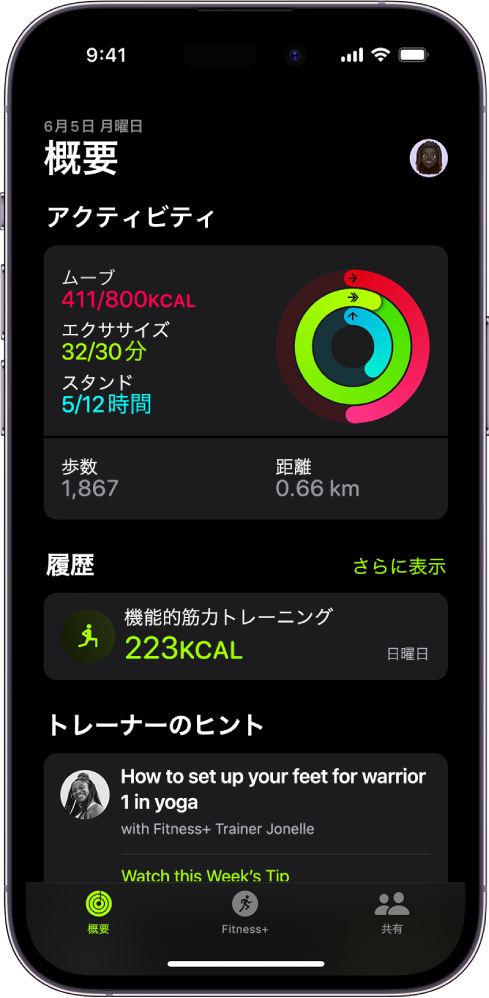
アクティビティの概要、トレンド、バッジを表示する
iPhoneで「フィットネス」アプリ
 を開きます。
を開きます。次のいずれかの操作を行います:
特定の日付のアクティビティの概要を表示する: 「アクティビティ」領域をタップし、
 をタップしてから、日付をタップします。
をタップしてから、日付をタップします。トレンドを表示する: 「トレンド」の横にある「さらに表示」をタップします。特定のトレンドの履歴を表示するには、トレンドをタップします。
特定の測定基準でトレンドの矢印が上を向いている場合は、フィットネスレベルを維持または向上できています。矢印が下を向いている場合は、その指標の90日平均が低下し始めています。トレンドを上向きに戻すために、「毎日さらに1/4マイル歩きましょう」などのコーチングが表示されます。
バッジを表示する: 「バッジ」の横にある「さらに表示」をタップしてから、バッジをタップすると、その詳細を確認できます。
ワークアウトやメディテーションの履歴を表示する
Apple Fitness+や対応している他社製アプリでは、ワークアウトやメディテーションの履歴を表示できます。
iPhoneでフィットネスアプリ
 を開きます。
を開きます。「履歴」領域で、「さらに表示」をタップします。
ワークアウトまたはメディテーションをタップして確認します。